vivo自带程序怎么彻底停用不耗后台?
为什么需要停用vivo自带程序?
vivo手机作为国内主流品牌,预装了多项自带程序,如系统工具、生活服务、影音娱乐等应用,这些程序虽为用户提供了便利,但也可能占用存储空间、消耗后台流量,甚至部分应用长期自启影响手机流畅度,通过合理停用不需要的程序,不仅能释放资源,还能提升使用体验,不过需要注意的是,“停用”不同于“卸载”,停用仅隐藏应用图标并限制其后台活动,系统文件仍保留,避免误操作导致功能异常。
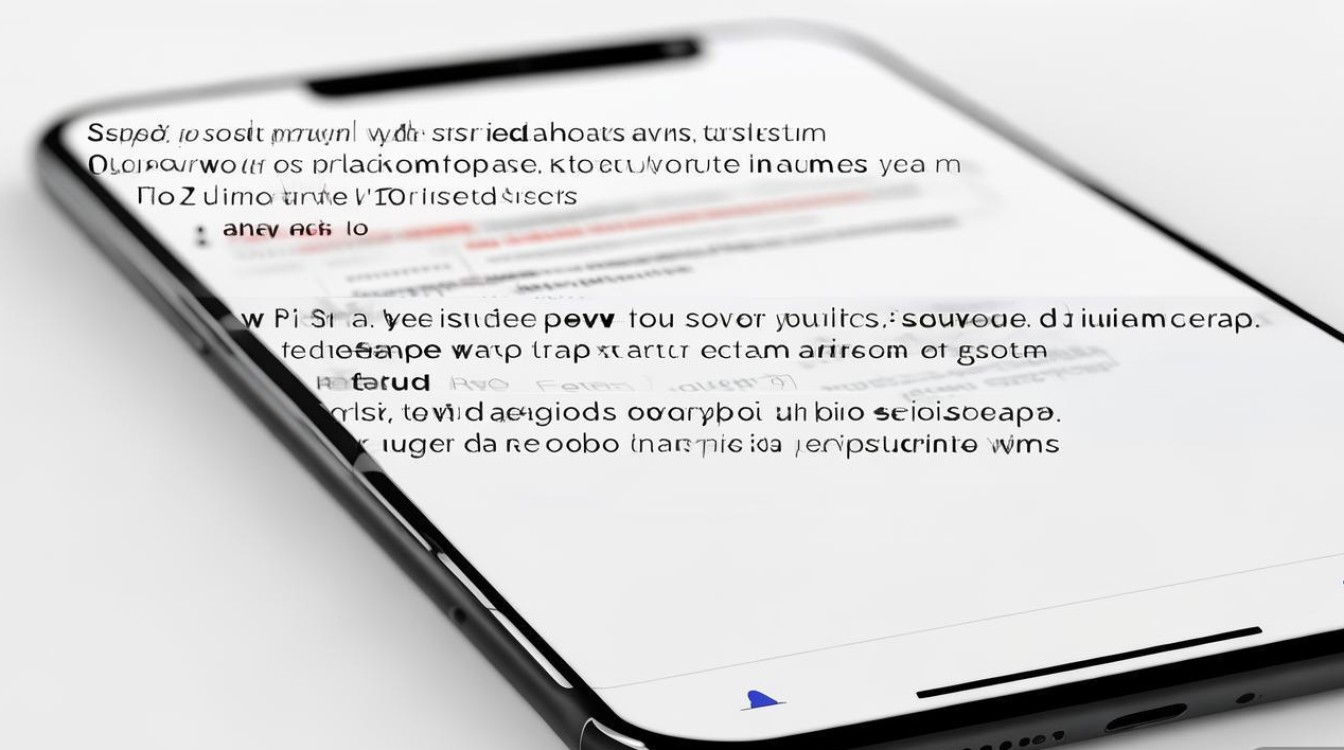
停用vivo自带程序的通用方法
通过桌面设置停用
适用于大多数vivo预装应用,操作简单直观:
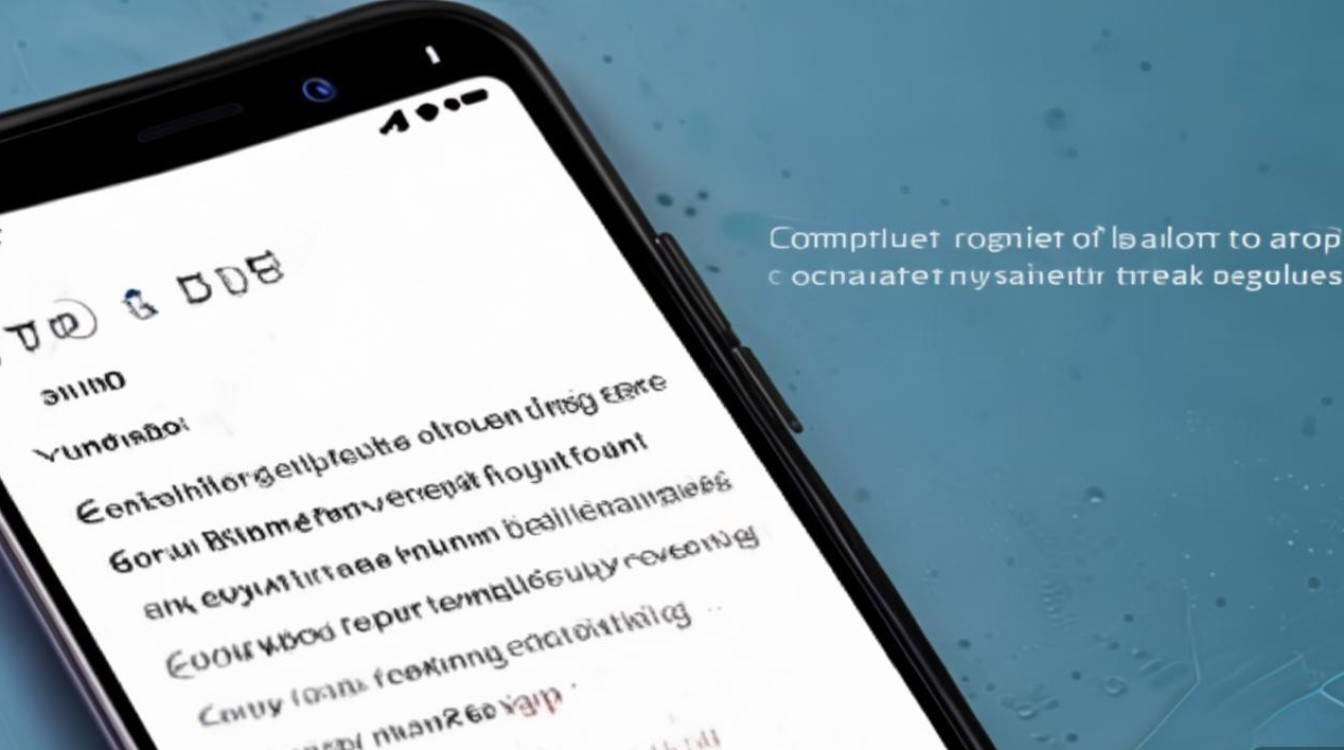
- 步骤1:在手机桌面找到需要停用的自带程序图标(如“vivo实验室”“游戏中心”等)。
- 步骤2:长按该图标直至手机震动,弹出快捷菜单后选择“应用信息”或“i”标识。
- 步骤3:进入应用详情页,向下滑动找到“停用”或“禁用”选项(部分系统版本显示为“停用应用”)。
- 步骤4:确认停用后,该应用图标将从桌面消失,且无***常启动,后台活动也会被限制。
通过“设置”菜单批量管理
若需管理多个自带程序,可通过系统设置统一操作:
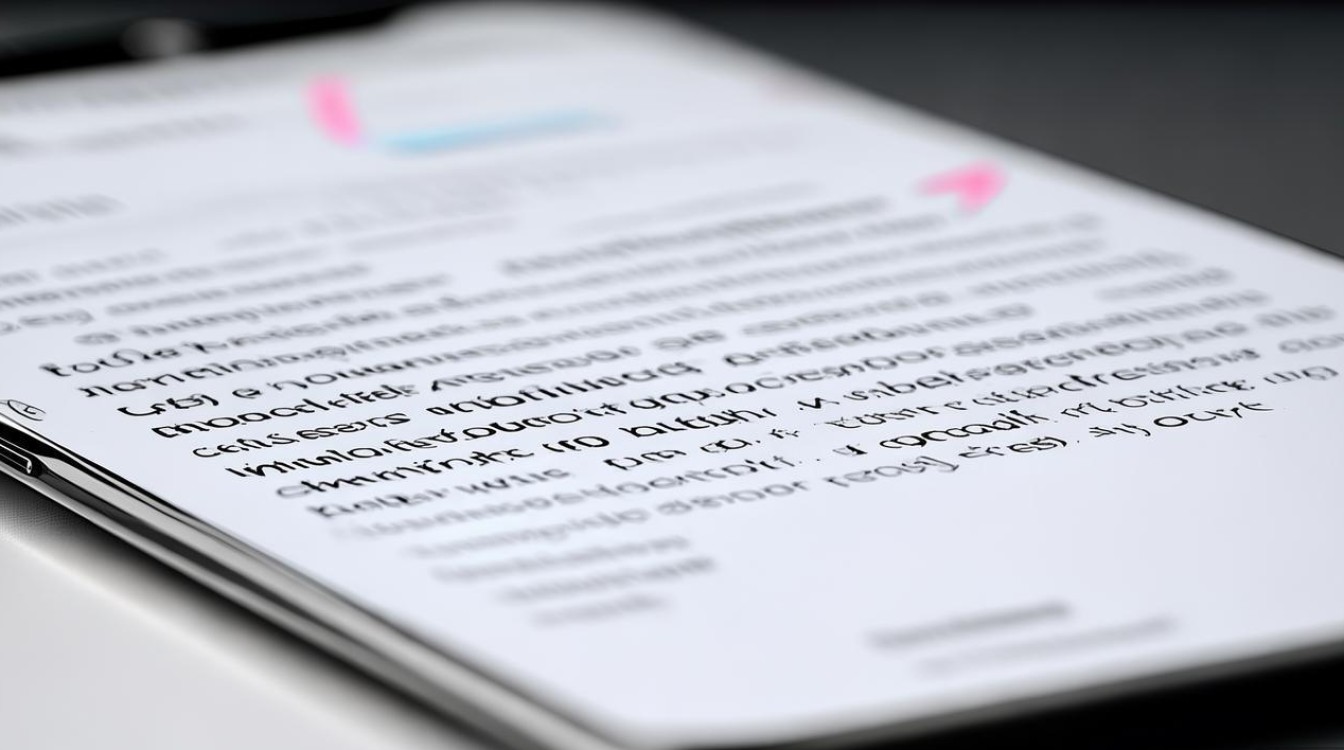
- 路径:进入手机“设置”>“应用”>“应用管理”(部分系统为“应用与通知”>“应用管理”)。
- 操作:在应用列表中筛选“系统应用”或“预装应用”,找到目标应用后点击进入,选择“停用”即可。
使用“手机瘦身”或“空间清理”工具
部分vivo机型(如OriginOS系统)内置“手机瘦身”功能,支持快速停用不常用的预装应用:
- 路径:进入“设置”>“手机瘦身”>“应用管理”>“预装应用停用建议”。
- 功能:系统会自动推荐可停用的预装应用,用户勾选后一键停用,高效便捷。
不同系统版本的停用差异
vivo手机因系统版本(如Funtouch OS、OriginOS)不同,停用入口和操作可能略有差异,以下为常见版本的操作指南:
| 系统版本 | 停用入口路径 | 注意事项 |
|---|---|---|
| Funtouch OS 11及以上 | 设置>应用>应用管理>系统应用>选择目标应用>停用 | 部分核心系统应用(如“电话”“短信”)无法停用,仅支持停用工具类、娱乐类预装应用。 |
| OriginOS 3.0及以上 | 设置>应用>应用管理>系统应用>选择目标应用>停用(或“禁用”) | OriginOS新增“应用冻结”功能,停用后应用图标隐藏且后***全冻结,资源占用更少。 |
| 早期Funtouch OS版本 | 桌面长按应用图标>应用信息>停用 | 部分应用停用后需在“应用管理”中手动开启,否则无法通过其他方式启动。 |
停用后的注意事项
- 核心系统应用谨慎停用:如“系统设置”“电话”“相机”等基础应用停用后可能导致功能异常,建议仅停用工具类、游戏类、第三方合作类预装应用(如“拼多多”“京东”等)。
- 停用不等于卸载:停用后应用仍占用系统存储空间,若需彻底释放空间,需通过“Root”权限卸载(但Root可能导致保修失效,不建议普通用户尝试)。
- 更新功能受限:部分停用的自带应用可能无法接收系统推送更新,需手动重新启用后再更新。
- 恢复方法:若需重新启用停用的应用,进入“设置”>“应用”>“应用管理”>“停用应用”,找到目标应用后点击“启用”即可。
无法停用的预装应用怎么办?
部分vivo自带应用(如“应用商店”“浏览器”“系统服务框架”等)因涉及核心功能,无法通过常规方法停用,此时可尝试以下替代方案:
- 隐藏桌面图标:长按应用图标选择“隐藏”,该应用将不会显示在桌面,但仍可从应用列表或搜索栏启动。
- 限制后台活动:进入应用信息>“流量与电池”>“后台管理”,选择“禁止后台运行”,减少资源消耗。
- 禁用通知权限:在应用信息>“通知管理”中关闭通知权限,避免频繁推送干扰。
合理管理,提升使用体验
停用vivo自带程序是优化手机性能的有效手段,但需根据实际需求谨慎操作,避免影响系统稳定性,通过桌面设置、系统管理工具或手机瘦身功能,用户可轻松隐藏不需要的应用,释放存储空间和后台资源,对于无法停用的核心应用,通过限制后台、隐藏图标等方式也能达到优化效果,建议定期检查应用状态,平衡功能使用与系统性能,让vivo手机更贴合个人使用习惯。
版权声明:本文由环云手机汇 - 聚焦全球新机与行业动态!发布,如需转载请注明出处。












 冀ICP备2021017634号-5
冀ICP备2021017634号-5
 冀公网安备13062802000102号
冀公网安备13062802000102号